Offline aktivace se používá v tom případě, kdy serveru, na který se produkt UMS instaluje, není aktuálně přístupný aktivační server. Důvodem může být například bezpečnostní politika vaší organizace.
| 1. | V případě, že chcete použít offline aktivaci, přepněte přepínač na volbu Offline aktivace. |
| 2. | Prostřednictvím systémového dialogového okna, které otevřete po stisknutí tlačítka , vyhledejte soubor poukázky (firma.xml). Případně cestu zadejte ručně a potvrďte stisknutím tlačítka . |
 |
| Načtení souboru poukázky |
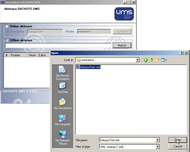 |
| Výběr souboru poukázky |
| 3. | Po načtení poukázky vyberte, které produkty a v jaké edici budete chtít nyní instalovat (pro instalaci FaxChange je nutné označit zatržítko u produktové komponenty FaxChange příslušné edice). Pokračujte stisknutím tlačítka . |
 Poznámka: Pro lepší orientaci v dostupných licencích, aby bylo možné odlišit testovací licence od „ostrých“, je u každé testovací licence ve sloupci Poznámka text „testovací licence“.
Poznámka: Pro lepší orientaci v dostupných licencích, aby bylo možné odlišit testovací licence od „ostrých“, je u každé testovací licence ve sloupci Poznámka text „testovací licence“.
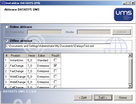 |
| Výběr poduktů |
| 4. | Pro vybrané produktové komponenty se vytvoří soubor ActivationRequest.xml a instalační program zobrazí krok Offilne aktivace s instrukcemi. |
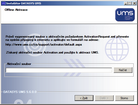 |
| Krok průvodce instalací Offilne aktivace |
| 5. | Uložte soubor soubor ActivationRequest.xml v umístění dle potřeby. |
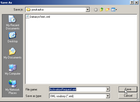 |
| Ukládání souboru ActivationRequest.xml |
| 6. | Přeneste soubor ActivationRequest.xml na počítač, kterému je připojením na internet dostupný aktivační server. |
| 7. | Na tomto počítači zadejte URL adresu http://www.ums.cz/cs/support/activator/default.aspx. |
| 8. | Prostřednictvím systémového dialogového okna, které otevřete stisknutím tlačítka ve formuláři na stránce aktivačního serveru, vložte soubor ActivationRequest.xml. |
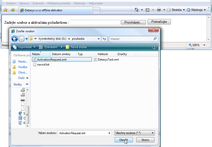 |
| Vkládání souboru ActivationRequest.xml |
| 9. | Stiskněte tlačítko pro otevření dalšího formuláře, ve kterém zadejte heslo dodané s poukázkou. |
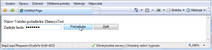 |
| Zadání hesla |
| 11. | Bude vám nabídnut odkaz na aktivační soubor . Uložte tento soubor. |
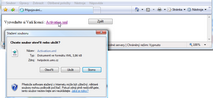 |
| Ukládání aktivačního souboru |
| 12. | Soubor Activation.xml přeneste zpět na server, kde instalujete produkt UMS. |
| 13. | Ve formuláři průvodce instalací stiskněte tlačítko . Pomocí systémového dialogového okna vyhledejte a připojte uložený aktivační soubor Activation.xml. |
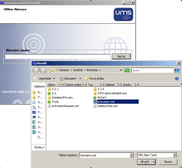 |
| Připojení aktivačního souboru |
| 14. | Stiskněte tlačítko pro přechod do dalšího kroku průvodce instalací. |
![]() Poznámka: Pro lepší orientaci v dostupných licencích, aby bylo možné odlišit testovací licence od „ostrých“, je u každé testovací licence ve sloupci Poznámka text „testovací licence“.
Poznámka: Pro lepší orientaci v dostupných licencích, aby bylo možné odlišit testovací licence od „ostrých“, je u každé testovací licence ve sloupci Poznámka text „testovací licence“.